Windows 11 : comment activer Copilot et tirer parti de l’IA sur votre PC
Il y a quelques jours, Copilot, l’intelligence artificielle de Microsoft, a fait son entrée sur dans le canal Preview de Windows 11. Dès aujourd’hui, vous pouvez donc tester par vous-mêmes toutes les fonctionnalités qu’apporte cet assistant du futur. On vous explique la marche à suivre dans cet article.
La semaine dernière, Copilot est enfin arrivé au sein de Windows 11, via le programme Insider. Les membres peuvent désormais découvrir toutes les promesses de l’IA au sein de leur système d’exploitation. Pour rappel, Copilot est l’intelligence artificielle présente au sein du navigateur Edge depuis ce début d’année, qui accompagne les utilisateurs dans leurs activités et qui répond à leurs questions.
À terme cependant, Microsoft compte bien intégrer son outil à toutes ses solutions. En mars dernier, la firme de Redmond a notamment dévoilé ses plans en la matière pour Word, Excel ou encore PowerPoint qui promettent de tout bonnement révolutionner notre usage de la suite bureautique. Le principe est donc ici le même, mais rapporté à une utilisation plus générale de Windows 11.
COMMENT ACTIVER COPILOT SUR VOTRE PC SOUS WINDOWS 11
Pour commencer, il vous faut donc rejoindre le programme Insider de Windows 11, puis installer la build adéquate pour profiter de Copilot. Voici comment vous y prendre :
- Ouvrez les Paramètres de Windows 11 puis rendez-vous dans la section Windows Update
- Cliquez sur Programme Windows Insider puis sur le bouton Prise en main
- Si ce n’est pas déjà fait, connectez-vous à votre compte Microsoft
- Sélectionnez le canal Preview puis cliquez sur Confirmer
- Redémarrez votre PC
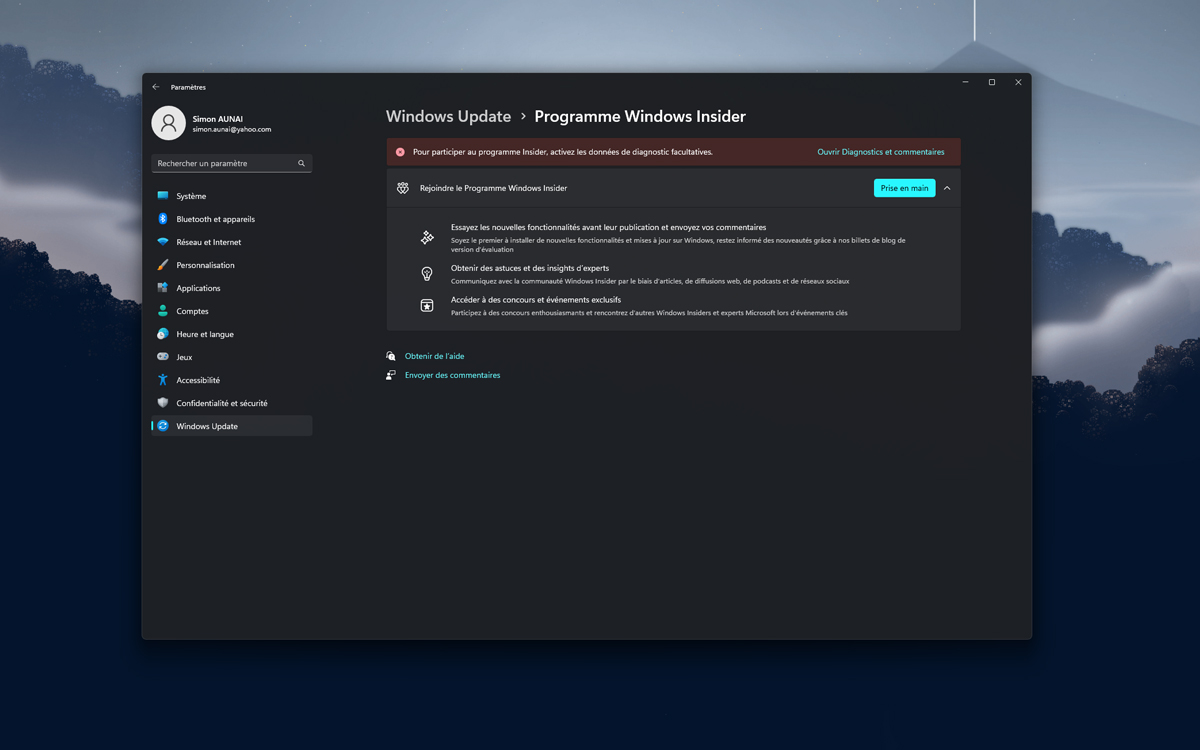
Vous voilà désormais sur le canal Preview, vous avez donc accès à de nombreuses fonctionnalités en avance tout en profitant d’une bonne stabilité de votre système d’exploitation. Toujours dans Windows Update, vérifiez que vous vous trouvez bien sur la build 23493 de votre Windows. Dans le cas contraire, remettez à jour votre PC. Une fois chose faite, il ne vous reste plus qu’à installer Copilot. Voici la marche à suivre :
- Téléchargez l’application ViveTool
- Décompressez l’archive dans le dossier C:\ViveTool
- Dans le menu Démarrer, recherchez Terminal
- Faites un clic droit sur l’application puis cliquez sur Exécuter en tant qu’administrateur
- Copiez-coller les lignes suivantes :
- C:\ViveTool\ViveTool /enable /id:44774629
- C:\ViveTool\ViveTool /enable /id:44850061
- C:\ViveTool\ViveTool /enable /id:44776738
- C:\ViveTool\ViveTool /enable /id:42105254
- C:\ViveTool\ViveTool /enable /id:41655236
- Appuyez sur Entrée
- Redémarrez votre PC
À votre retour sur Windows, vous devriez voir apparaître Copilot dans le coin de votre écran.

